Wie man Bildschirmaufnahme auf Android erhält: Ein vollständiger Leitfaden (für 2024 und darüber hinaus)
Einführung
Screen-Recording auf Android-Geräten ermöglicht es Benutzern, ihre Bildschirmaktivitäten mühelos festzuhalten. Egal, ob Sie Tutorials erstellen, Fehler melden oder Ihre neuesten Spielerfolge teilen möchten, Screen-Recording bietet eine praktische Lösung. Dieser Leitfaden zeigt Ihnen, wie Sie im Jahr 2024 auf einem Android-Gerät den Bildschirm aufzeichnen können, indem Sie native Funktionen nutzen, die besten Apps erkunden und Tipps für erstklassige Aufnahmen beherrschen.

Verständnis von Screen-Recording auf Android
Screen-Recording erfasst die Videoausgabe direkt vom Bildschirm Ihres Android-Geräts, was ideal zum Teilen von Anleitungen oder Demonstrieren von Apps ist. Mit Optionen in sowohl nativen als auch Drittanbieteranwendungen kann jeder eine Methode finden, die seinen Bedürfnissen entspricht. Die Überprüfung der Gerätekompatibilität ist jedoch der erste Schritt im Prozess.
Überprüfen Ihrer Android-Version und -Kompatibilität
Bevor Sie mit der Bildschirmaufzeichnung beginnen, überprüfen Sie, ob Ihre Android-Version die native Bildschirmaufzeichnung unterstützt. Geräte mit Android 10 oder höher beinhalten normalerweise diese Funktion. So überprüfen Sie es:
– Gehen Sie zu ‚Einstellungen‘.
– Tippen Sie auf ‚Über das Telefon‘.
– Suchen Sie nach ‚Android-Version‘ in den Informationen.
Geräte, die diese Funktion unterstützen, können die native Funktionalität nutzen, während andere möglicherweise Drittanbieteranwendungen in Betracht ziehen.
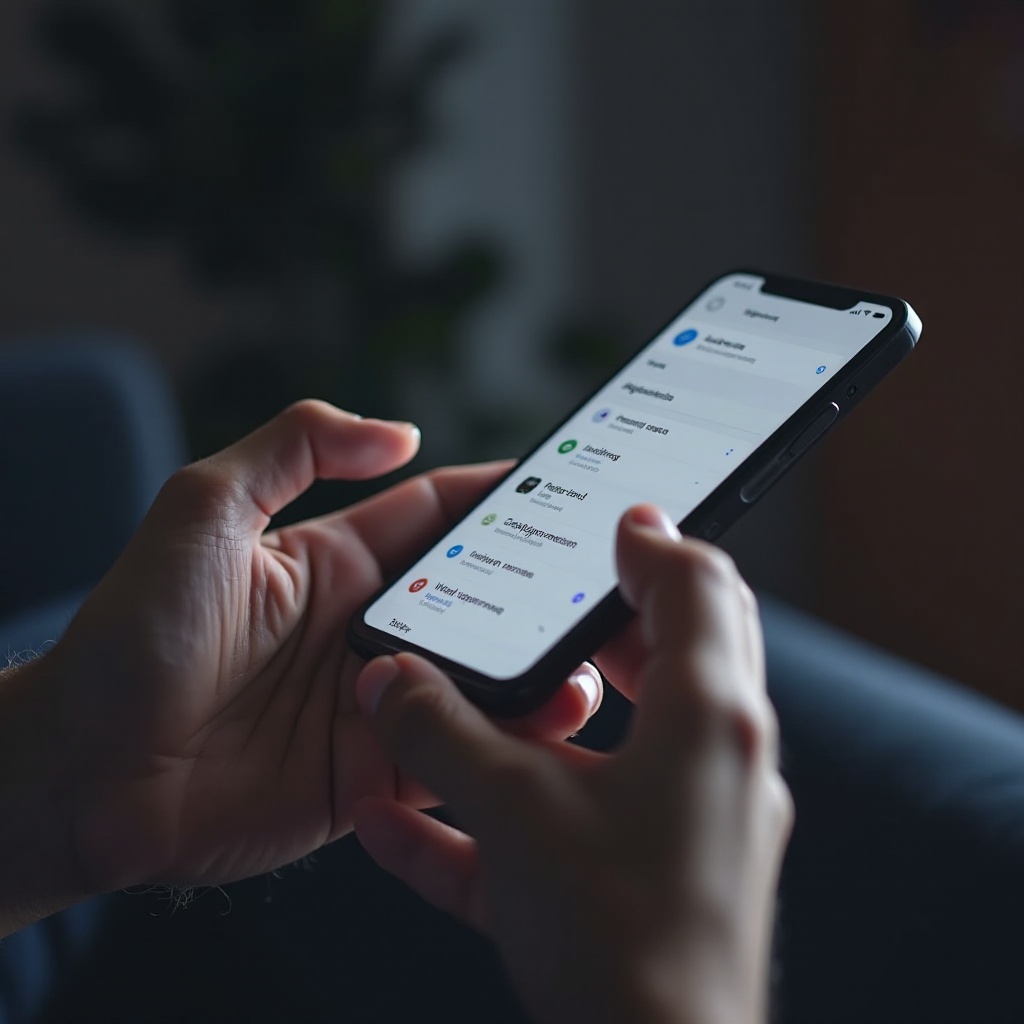
Verwendung der integrierten Bildschirmaufzeichnungsfunktionen
Für Geräte mit Android 10+ kann der integrierte Bildschirmrekorder über das Schnellbedienfeld aktiviert werden. Hier ist ein einfacher Ansatz:
1. Wischen Sie zweimal vom oberen Bildschirmrand nach unten, um die Schnelleinstellungen zu öffnen.
2. Tippen Sie auf das ‚Bildschirmrekorder‘-Symbol.
3. Legen Sie Präferenzen wie Audioquelle und Videoqualität fest.
4. Tippen Sie auf ‚Start‘, um die Aufnahme zu beginnen.
In das Betriebssystem integriert, ist diese Methode sowohl bequem als auch effektiv. Sollte Ihr Gerät diese Funktionen nicht haben oder zusätzliche Optionen erfordern, wird empfohlen, Drittanbieter-Apps zu überprüfen.
Beliebte Drittanbieter-Apps für Bildschirmaufnahmen
Für erweiterte Funktionen bieten Drittanbieter-Apps Funktionen, die über das Standardangebot hinausgehen und eine Vielzahl von Anforderungen abdecken.
- Beste kostenlose Apps:
- AZ Screen Recorder: Bekannt für seine benutzerfreundliche Oberfläche, liefert es hochwertige Videos ohne Wasserzeichen.
-
Mobizen Screen Recorder: Berühmt für seine Bearbeitungsfähigkeiten, ist es unter Gaming-Enthusiasten beliebt.
-
Top-Kostenpflichtige Apps für erweiterte Funktionen:
- Screen Recorder – XRecorder: Bietet umfangreiche Bearbeitungswerkzeuge und hochauflösende Aufnahmeoptionen.
- ADV Screen Recorder: Bietet mehrere Aufnahmemodi und kommt den erweiterten Bedürfnissen und dem Live-Streaming entgegen.
Die Auswahl zwischen diesen Lösungen hängt oft von spezifischen Bedürfnissen wie hochauflösenden Aufnahmen, Bearbeitungsoptionen oder Benutzerfreundlichkeit ab. Nach der Auswahl einer App liegt der Fokus darauf, ihre Nutzung zu meistern.
Schritt-für-Schritt-Anleitung: Ihren Bildschirm aufnehmen
Die Navigation durch Drittanbieter-Apps ist unkompliziert. Die meisten folgen einem ähnlichen Prozess, wie unten beschrieben.
- Einrichten der App:
- Laden Sie die gewünschte App aus dem Google Play Store herunter und installieren Sie sie.
-
Öffnen Sie die App und erteilen Sie die erforderlichen Berechtigungen für die volle Funktionalität.
-
Starten und Stoppen der Aufnahme:
- Starten Sie die Hauptoberfläche der App.
- Passen Sie Einstellungen wie Auflösung, Bildrate und Bitrate für optimale Ergebnisse an.
-
Drücken Sie ‚Aufnehmen‘, um zu beginnen, und verwenden Sie das On-Screen-Widget, um bei Bedarf zu pausieren oder zu stoppen.
-
Speichern und Zugreifen auf Ihre Aufnahmen:
- Nach Abschluss einer Sitzung wählen Sie Speichern oder Bearbeiten.
- Gespeicherte Dateien können entweder über die App oder die Galerie Ihres Geräts abgerufen werden.
Wenn Sie diese Schritte befolgen, können Sie das Erfassen und Speichern von Bildschirmaktivitäten vereinfachen und nahtlose Übergänge zwischen Planung, Aufnahme und Bearbeitungsphasen schaffen.
Tipps für hochwertige Bildschirmaufnahmen
Für kristallklare Ergebnisse sollten Sie diese professionellen Tipps beim Screen-Recording in Betracht ziehen:
- Optimierung der Geräteleistung:
- Beenden Sie Hintergrund-Apps, um mehr Rechenleistung für die Aufnahme zu reservieren.
-
Stellen Sie eine ausreichende Akkulaufzeit sicher oder halten Sie das Gerät am Laden, um ein Herunterfahren während der Aufnahme zu verhindern.
-
Verbesserung der Audio- und Videoeinstellungen:
- Verwenden Sie ein externes Mikrofon für bessere Audioqualität.
- Wählen Sie hohe Videoauflösungseinstellungen, wenn die Hardware des Geräts einen reibungslosen Betrieb bei solchen Einstellungen erlaubt.
Durch die Umsetzung dieser Strategien wird Ihre Videoqualität auf ein professionelles Niveau gehoben, wodurch sie für die Zuschauer ansprechender und nützlicher werden.
Fehlerbehebung bei häufigen Problemen mit der Bildschirmaufnahme
Sollten Schwierigkeiten bei der Aufnahme auftreten, sind die Lösungen oft einfach. Beheben Sie gängige Probleme wie:
– Platzmangel: Schaffen Sie Speicherplatz, bevor Sie eine neue Aufnahme starten.
– Veraltete Software: Aktualisieren Sie regelmäßig Apps und Betriebssysteme.
– Leistungsprobleme: Ein Neustart des Geräts kann unerwartete Verzögerungen oder App-Abstürze beheben.
Durch das proaktive Management dieser potenziellen Herausforderungen können Sie Ihre Aufnahmeerfahrung verbessern und eine hohe Produktivität mit minimalen Störungen sicherstellen.

Fazit
Screen-Recording auf Android ist im Jahr 2024 eine zugängliche Funktion, die es Benutzern ermöglicht, mühelos Inhalte zu erstellen, die es wert sind, geteilt zu werden. Das Verständnis von sowohl nativen als auch Drittanbieter-Tools ermöglicht maßgeschneiderte Erfahrungen. Mit engagierter Übung, kombiniert mit den richtigen Tools und Techniken, kann Screen-Recording sowohl den Anforderungen von Amateuren als auch von Profis gerecht werden.
Häufig gestellte Fragen
Kann ich im Jahr 2024 auf jedem Android-Gerät Bildschirmaufnahmen machen?
Die meisten Android-Geräte mit Version 10 und höher bieten native Bildschirmaufnahmefunktionen, aber für ältere Geräte sind Drittanbieter-Apps verfügbar.
Was soll ich tun, wenn meine Bildschirmaufnahme verzögert ist?
Schließen Sie unnötige Apps, leeren Sie den Cache und stellen Sie sicher, dass Ihr Gerät über genügend Speicherplatz verfügt, um Verzögerungen zu minimieren.
Wie kann ich meine Android-Bildschirmaufnahmen bearbeiten?
Verwenden Sie integrierte Bearbeitungstools in Apps wie AZ Screen Recorder oder nutzen Sie dedizierte Videobearbeitungssoftware wie KineMaster oder Adobe Premiere Rush für umfassendere Bearbeitungsmöglichkeiten.
